Có nhiều yếu tố ảnh hưởng đến hiệu năng của máy tính như độ ổn định của CPU, GPU, RAM, tốc độ đĩa, hiệu suất máy ảo, quản lý điện năng bộ xử lý, mạng, bộ nhớ và các thiết bị lưu trữ, xử lý đồ họa 3D,... Do đó cũng có nhiều công cụ để kiểm tra hiệu năng của máy tính. Trong bài viết này Quản Trị Mạng tổng hợp 5 công cụ phổ biến nhất dùng để test hiệu năng máy tính cũng như ưu điểm riêng của từng công cụ để bạn đọc tham khảo.
Lưu ý khi sử dụng các công cụ kiểm tra hiệu năng bạn cần đảm bảo rằng máy tính không thực thi bất kỳ tác vụ. ứng dụng nào ngoài công cụ đang dùng để test.
Kiểm tra hiệu năng PC với Prime 95
Prime95 là công cụ kiểm tra độ ổn định của CPU, đặc biệt nổi tiếng trong lĩnh vực ép xung CPU. Công cụ này có nhiều bài kiểm tra và chế độ đánh giá hiệu năng. Tuổi đời của Prime95 thì khá lớn, nhưng nó hoạt động tốt trên tất cả các phiên bản Windows. Kết quả đánh giá của Prime95 được tính bằng thời gian, giá trị thời gian càng thấp thì hiệu năng máy tính càng cao và ngược lại.
Bạn sẽ cần đến khoảng 10 phút để hoàn tất bài kiểm tra. Nhấp vào tiêu đề Prime95 để xem hướng dẫn kiểm tra hiệu năng máy tính bằng Prime95 cụ thể nhé.
Kiểm tra hiệu năng máy tính với PCMark
PCMark kiểm tra toàn diện máy tính về mặt video, đồ họa, cụ thể là việc thực hiện các tác vụ như phát video, duyệt web, xử lý hình ảnh, hiệu suất đồ họa, chơi game. Nếu bạn đang muốn mua một chiếc máy tính chơi game thì những thông số mà PCMark cung cấp là rất hữu ích để tham khảo.
Kiểm tra hiệu suất PC chơi game với 3DMark
Dù cũng là phần mềm kiểm tra hiệu năng cho máy tính chơi game nhưng khác với PCMark, 3DMark tập trung chủ yếu vào việc xem xét máy tính xử lý các yếu tố đồ họa 3D có tốt không. 3DMark có hai lựa chọn là miễn phí và trả phí, về cơ bản, người dùng thông thường chỉ cần bản Free là đủ, bản mất phí thì cung cấp thêm một số lựa chọn như kiểm tra sự ổn định của GPU, hiển thị kết quả dưới dạng đồ họa, kiểm tra nhiều GPU. Kết quả kiểm tra của 3DMark là một số điểm, đó có thể là điểm hiệu năng chung của máy, điểm riêng cho từng GPU, CPU. Điểm càng cao thì hiệu năng của máy càng tốt và ngược lại.
Kiểm tra hiệu năng máy tính với Novabench
Novabench hoàn toàn miễn phí, nó kiểm tra khá đầy đủ các thành phần cơ bản của máy tính như CPU, GPU, RAM, tốc độ ổ đĩa. Ứng dụng này chạy trên Windows 7 đến Windows 10. Phần mềm này khá dễ sử dụng, nếu bạn không am hiểu nhiều về các thông số phức tạp thì Novabench là sự lựa chọn phù hợp. Sau khi thực hiện một loạt bài kiểm tra, Novabench sẽ đưa ra điểm tổng, điểm càng cao thì máy của bạn càng "ngon". Nó cũng cung cấp công cụ để bạn so sánh hiệu năng máy mình với các máy tính đã từng được test bằng Novabench.
Kiểm tra hiệu năng máy tính Sisoftwave Sandra
Thoạt nhìn bạn sẽ thấy SiSoftware Sandra thiên về kiểm tra thông tin máy tính hơn là một công cụ test hiệu năng, nhưng ngay cả trong bản miễn phí, công cụ này cũng cung cấp những bài kiểm tra hiệu năng máy tính cần thiết. Với phần mềm này bạn có thể kiểm tra hiệu suất máy ảo, mạng, bộ nhớ, bộ xử lý và các thiết bị lưu trữ, với nhiều bài và chế độ kiểm tra.

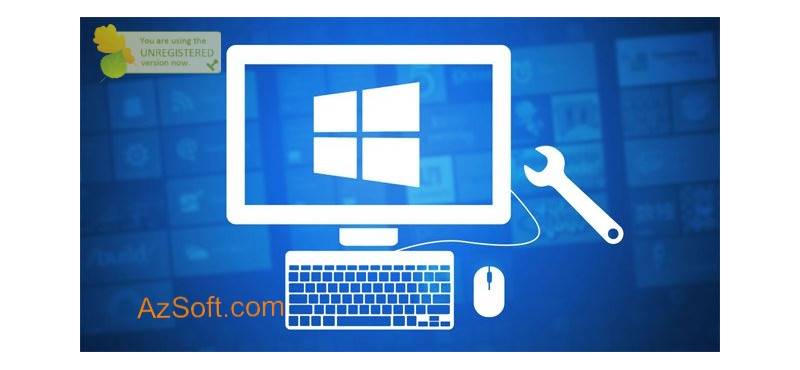










Leave a Reply Cancel Reply